Les iPhones sont parfaits pour capturer des photos et des vidéos étonnantes car ils disposent des meilleurs appareils photo téléphoniques du marché. Si vous possédez un iPhone, vous prenez peut-être beaucoup de photos chaque jour. Certaines de ces photos seront placées dans le dossier Récemment supprimées ; certains pourraient être parfaits et d’autres pourraient être ceux que vous ne voudriez jamais partager avec qui que ce soit.
Cependant, le problème est que toute personne accédant à votre iPhone peut consulter l’application Photos et vérifier vos photos privées. Même si vous ne confiez pas votre iPhone à d’autres personnes, il est possible que pendant votre session de navigation de photos, quelqu’un assis à côté de vous aperçoive vos photos privées et confidentielles.
Pour vous aider à éviter ce type de situation, l’application Photos propose une fonctionnalité qui vous permet de masquer vos photos. Apple iPhone vous permet de masquer vos photos en les envoyant dans un album caché afin que vous puissiez être sans souci lorsque vous confiez votre iPhone à quelqu’un.
Table of Contents
Comment masquer des photos sur iPhone ?
Donc, si vous souhaitez masquer des photos sur votre iPhone, continuez à lire le guide. Ci-dessous, nous partageons quelques étapes simples pour masquer des photos sur iPhone. Commençons.
Comment masquer des images sur iPhone avec l’application Photos
Photos est l’application intégrée d’Apple qui vous permet de masquer des images. Voici comment masquer des images dans l’application Photos sur votre iPhone.
1. Pour commencer, ouvrez le Application photo sur votre iPhone.
2. Maintenant, trouvez l’image que vous souhaitez masquer de votre photothèque.
3. Ouvrez la photo et appuyez sur le bouton trois points en haut à droite de l’écran.

3. Dans le menu qui apparaît, sélectionnez Cacher.

4. Dans le message qui apparaît en bas, appuyez sur Masquer la photo.

5. Si vous souhaitez masquer plusieurs images simultanément, ouvrez l’application Photos et appuyez sur l’icône Sélectionner bouton en haut à droite.

6. Maintenant sélectionner des photos Que veux-tu cacher ?

7. Une fois sélectionné, appuyez sur le trois points en bas à droite de l’écran.
8. Dans le message qui apparaît, sélectionnez Masquer les photos.

7. Au message de confirmation, appuyez sur Masquer (nombre de photos).

C’est tout! C’est ainsi que vous pouvez masquer une ou plusieurs photos sur votre iPhone.
Comment bloquer les photos cachées sur iPhone ?
Pour ceux qui ne le savent pas, Apple vous permet de verrouiller l’album caché avec votre Face ID, Touch ID ou votre mot de passe. Si l’album masqué est verrouillé, les photos et vidéos de l’application Photos seront automatiquement verrouillées.
Par conséquent, si vous ne souhaitez pas que quiconque accède aux photos cachées sur votre iPhone, il est préférable de verrouiller le dossier Album caché. C’est ce que vous devriez faire.
1. Ouvrez le Paramètres application sur votre iPhone.

2. Lorsque l’application Paramètres s’ouvre, appuyez sur Photos.

3. Maintenant, faites défiler vers le bas et activez l’option Utiliser le mot de passeFace ID ou Touch ID (selon la disponibilité).

C’est tout! Cela verrouillera instantanément le dossier d’albums caché de votre iPhone.
Comment accéder aux images cachées sur un iPhone ?
Les étapes pour accéder aux images cachées sur iPhone sont très simples. Pour trouver les images cachées sur votre iPhone, suivez les étapes que nous partageons ci-dessous.
1. Ouvrez le Photos application sur votre iPhone.
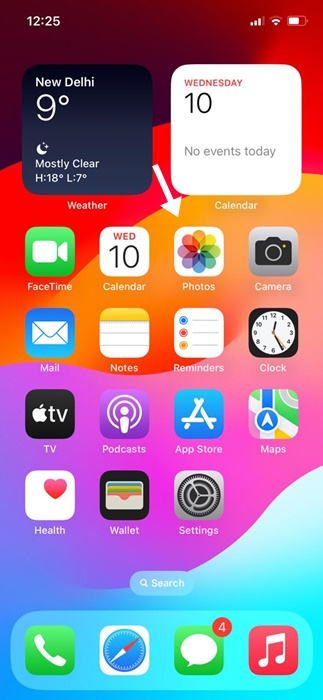
2. Passez ensuite à Albums cil. Dans les utilitaires, appuyez sur Caché.

3. Maintenant, il suffit de débloquer l’album caché avec Face ID, mot de passe ou Touch ID.

C’est tout! C’est ainsi que vous pouvez afficher vos photos cachées sur un iPhone.
Comment afficher des images sur iPhone ?
Si vous changez d’avis et envisagez d’afficher des images dans l’application Photos sur votre iPhone, vous devez suivre ces étapes. C’est ainsi que vous pouvez afficher des images sur votre iPhone.
1. Pour commencer, ouvrez le Photos application sur votre iPhone.
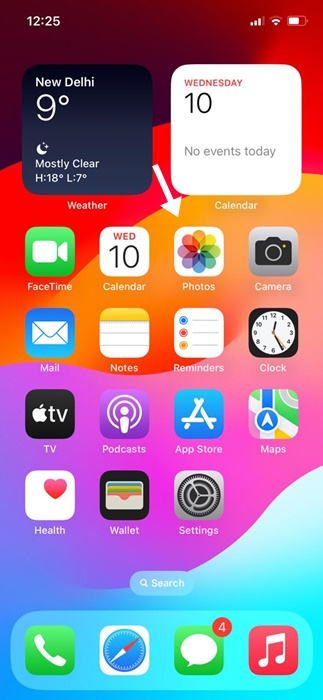
2. Maintenant, passez à l’onglet Albums en bas de l’écran.
3. Maintenant, dans la section Utilitaires, appuyez sur Caché.

4. Déverrouillez l’album avec Face ou Touch ID, mot de passe.

5. Sélectionnez la photo que vous souhaitez afficher, puis appuyez sur le bouton trois points dans le coin inférieur droit. Dans le menu qui apparaît, sélectionnez Montrer.

6. Vous pouvez également sélectionner plusieurs photos en appuyant sur le bouton Sélectionner en haut. Appuyez ensuite sur les trois points dans le coin inférieur droit et sélectionnez Afficher.
C’est tout! C’est ainsi que vous pouvez afficher des images sur iPhone.
Ce guide explique donc comment masquer des photos sur iPhone. Nous avons également partagé les étapes pour verrouiller les albums cachés sur iPhone et comment afficher les photos. Faites-nous savoir si vous avez besoin d’aide supplémentaire pour masquer vos photos sur votre iPhone.


